FloatingX 一个灵活且强大的悬浮窗解决方案。
- 支持 JetPack Compose
- 支持 浮窗半隐藏模式
- 支持 自定义隐藏显示动画;
- 支持 多指触摸,精准决策触摸手势;
- 支持 自定义是否保存历史位置及还原;
- 支持 系统浮窗、应用内浮窗、局部浮窗;
- 支持 越界回弹,边缘悬停,边界设置;
- 支持 以 layout, View 的方式设置浮窗内容;
- 支持 自定义浮窗显示位置,支持辅助定位;
- 支持 黑名单与白名单 功能,指定页面禁止显示浮窗等;
- 支持
kotlin构建扩展, 及对Java的友好兼容; - 支持显示位置[强行修复],应对特殊机型(需要单独开启)
- 支持 局部浮窗,可在
ViewGroup,Fragment,Activity中进行显示; - 完善的日志系统,打开即可看到不同级别的Fx运行过程,更利于发现问题
dependencies {
implementation 'io.github.petterpx:floatingx:2.2.4'
// system浮窗&&compose时需要导入
// 记得AppHelper里调用 enableComposeSupport()
implementation 'io.github.petterpx:floatingx-compose:2.2.4'
}| 全屏,activity,fragment,单view | 小屏展示 | 非正常比例缩放屏幕 |
|---|---|---|
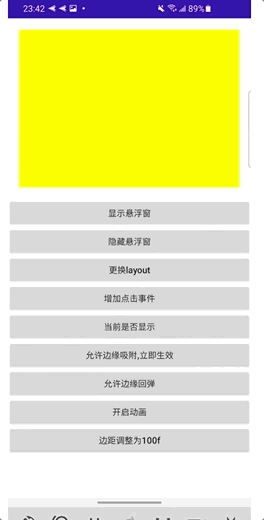 |
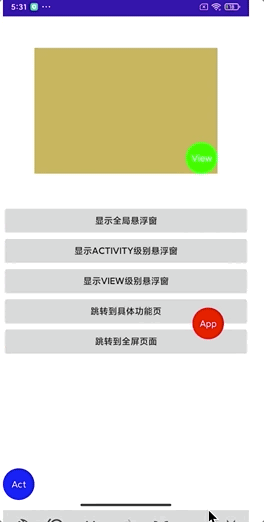 |
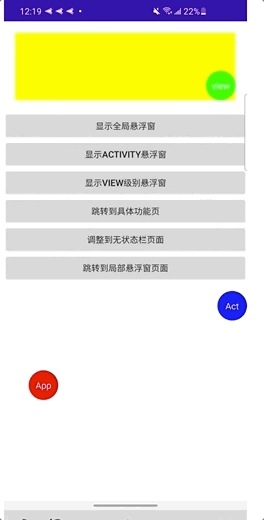 |
| 屏幕旋转 | 功能演示 | |
|---|---|---|
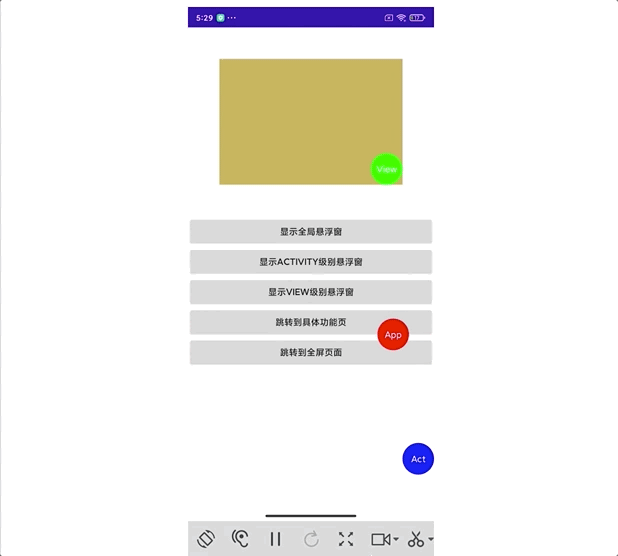 |
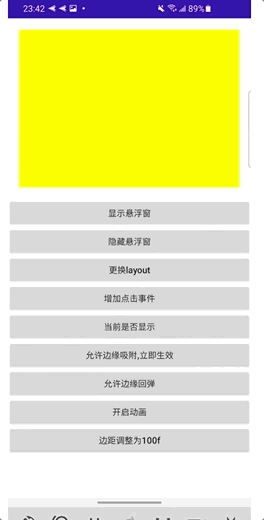 |
开启日志查看器,将看到Fx整个运行轨迹,更便于发现问题以及追踪解决。同时支持自定义日志tag
| App | Activity | ViewGroup |
|---|---|---|
 |
 |
 |
AndroidManifest (非必须)
// 如果不使用系统浮窗可以忽略此步骤(即FxScopeType.App时可跳过)
<uses-permission android:name="android.permission.SYSTEM_ALERT_WINDOW" />
<uses-permission android:name="android.permission.SYSTEM_OVERLAY_WINDOW" />kt
FloatingX.install {
setContext(context)
setLayout(R.layout.item_floating)
setScopeType(FxScopeType.SYSTEM_AUTO)
}.show()Java
AppHelper helper = AppHelper.builder()
.setContext(context)
.setLayout(R.layout.item_floating)
.setScopeType(FxScopeType.SYSTEM_AUTO)
.build();
FloatingX.install(helper).show();kt
ScopeHelper.builder {
setLayout(R.layout.item_floating)
}.toControl(activity)kt && java
ScopeHelper.builder()
.setLayout(R.layout.item_floating)
.build()
.toControl(activity)
.toControl(fragment)
.toControl(viewgroup)private val scopeFx by createFx {
setLayout(R.layout.item_floating)
build().toControl(this/Activity)
}
private val activityFx by createFx {
setLayout(R.layout.item_floating)
build().toControl(this/Fragment)
}private val activityFx by createFx {
setLayout(R.layout.item_floating)
build().toControl(this/Viewgroup)
}System 级别悬浮窗 基于
WindowsManager的实现方案,全局持有一个单独的悬浮窗View,通过AppLifecycle监听Activity生命周期,并在相应时机 插入到WindowManager上 ;
App 级别悬浮窗 基于
DecorView的的实现方案,全局持有一个单独的悬浮窗View,通过AppLifecycle监听Activity生命周期,并在相应时机 插入到DecorView上 ;View 级别悬浮窗,基于给定的
ViewGroup;Fragment 级别,基于其对应的
rootView;Acrtivity 级别,基于
DecorView内部的R.id.content;
具体如下:
具体见我的博客:源码分析 | Activity-setContentView
Ps: 为什么App级别悬浮窗 要插入到 DecorView ,而不是 R.id.content -> FrameLayout ?
插入到
DecorView可以最大程度控制悬浮窗的自由度,即悬浮窗可以真正意义上[全屏]拖动。插入到
content中,其拖动范围其实为 应用视图范围 ,即摆放位置 受到 状态栏 和 底部导航栏 以及 默认的AppBar影响, 比如当用户隐藏了状态栏或者导航栏,相对应的视图大小会发生改变,将影响悬浮窗的位置摆放。
基础 悬浮窗View 的 初版实现思想 源自 EnFloatingView 的 FloatingMagnetView 实现方式,并在其之上进行了彻底的重构与演变。
对于导航栏的测量部分代码来自,wenlu,并在其之上增加了更多适配,已覆盖市场95%机型,可以说是目前能搜到的唯一可以准确测量的工具。
欢迎关注我的公众号,期待一同进步,如果有使用上的问题,也可以加我微信。
微信:Petterpx


